WhatsApp iCloud'dan Nasıl Geri Yüklenir [Tek Tıkla Çözüm]
Sophie Green tarafından 2024-09-25 tarihinde güncellendi/ WhatsApp Tips için
WhatsApp sohbetlerimi ve mesajlarımı yanlışlıkla sildim. Bir iCloud yedeklemesi ayarladığımı biliyorum, ancak iCloud'dan WhatsApp mesajlarını geri yükleme gibi WhatsApp yedeklemesini iCloud'dan nasıl geri yükleyebilirim?
- Apple Topluluğundan
iCloud WhatsApp yedeği geri yüklemek, önemli sohbetleri yanlışlıkla silerseniz veya yeni bir iPhone'a geçerseniz hayat kurtarıcı olabilir. Birçok kullanıcı sohbetlerini ve mesajlarını güvende tutmak için iCloud'un yedekleme özelliğine güvenir.
Neyse ki, iCloud'dan WhatsApp yedeğini geri almanın süreci oldukça basittir. iCloud'dan WhatsApp'ı geri yüklemek için okumaya devam edin ve veri kaybı olmadan iPhone/Android/PC'ye geri yükleyin.
- Bölüm 1. iCloud'dan WhatsApp Yedeklemesini Nasıl Geri Yükleyebilirim
- 1. iCloud ile/veya iCloud'suz WhatsApp'ı Tek Tıkla Geri Yükleyin (Veri Kaybı Olmadan)HOT
- 2. iCloud'dan iPhone'a WhatsApp'ı Geri Yükleyin (Potansiyel Veri Kaybı)
- 3. iCloud'dan PC'ye WhatsApp İndirin
- 4. iCloud'dan Android'e WhatsApp Yedeği Alın
- Bölüm 2. iCloud'dan WhatsApp Mesajları Geri Yüklenemiyor mu? Çözümü Burada!
- Sorun 1: iCloud'dan WhatsApp Geri Yükleme Takıldı
- Sorun 2: iCloud'dan WhatsApp Geri Yüklemede Yedek Bulunamadı
- Bölüm 3. Silinen WhatsApp Mesajlarını iCloud'dan Nasıl Geri Alabilirim
- Bölüm 4. iCloud WhatsApp Yedekleme Geri Yükleme ile İlgili SSS
Bölüm 1. iCloud'dan WhatsApp Yedeklemesini Nasıl Geri Yükleyebilirim
1. iCloud ile/veya iCloud'suz WhatsApp'ı Tek Tıkla Geri Yükleyin (Veri Kaybı Olmadan)HOT
iCloud'dan WhatsApp'ı geri yüklemek için önce WhatsApp'ı iPhone'unuzdan kaldırmalısınız, bu da cihazınızdaki tüm yerel verileri siler. iCloud yedeği mevcut değilse—yedek kaybı, şifre çözme sorunları veya eksik yedekler gibi sorunlar nedeniyle—yeniden yüklemeden sonra WhatsApp'ı geri yükleyemezsiniz. Birçok kullanıcı bu riskten endişe duyar.
Potansiyel veri kaybını önlemek için iCareFone Transfer kullanmanızı öneririz. Bu araç, tüm WhatsApp verilerinizi önce bilgisayarınıza yedeklemenizi sağlar. Daha sonra yedeği istediğiniz zaman WhatsApp'a geri yükleyebilir veya aktarabilirsiniz, iCloud'a bağımlı olmadan.
iCareFone WhatsApp Yedekleme/Geri Yükleme/Aktarma Araçlarının Avantajları
- Çoklu Platform: Android ve iPhone'un cihaz/Google Drive/iCloud yedeklemesini destekler.
- Kolay & Hızlı: Basit tıklamalarla hızlı bir şekilde yedekleyebilir/geri yükleyebilir/aktarabilir/görüntüleyebilir/aktarırsınız.
- Yerel Yedekleme: WhatsApp'ı doğrudan bilgisayarınıza yedekleyin, depolama sınırlarından kaçının.
- Veri Kaybı Yok: Aktarımlar veya geri yüklemeler sırasında fabrika ayarlarına sıfırlama gerektirmeden, herhangi bir veri kaybı olmadan.
- Güvenli & Şifreli: Tüm WhatsApp verilerinizin güvenli ve özel olmasını sağlar.
Eski WhatsApp yazışmaları nasıl geri gelir? Veya iPhone WhatsApp yedekleme nasıl geri yüklenir?
iCareFone Transfer'i PC'nize/Mac'inize indirin ve yükleyin. Ardından iPhone'unuzu bilgisayara bağlayın. Ana arayüzden WhatsApp simgesini seçin ve Yedekleme bölümüne gidin.

Şimdi üst menüden “iCloud'dan” seçeneğini seçin.

- Artık yedekleme indirme işlemini tamamlamak için ekrandaki talimatları takip etmeniz yeterli.
WhatsApp iCloud yedeğiniz başarıyla indirildikten sonra, artık iPhone olmadan WhatsApp yedeğini iCloud'dan Android'e geri yükleyebilirsiniz.

2. WhatsApp'ı iCloud'dan iPhone'a Geri Yükleme (Potansiyel Veri Kaybı)
iCloud yedeğinden WhatsApp sohbetlerini nasıl geri yükleyebilirim? iPhone, örneğin iPhone 16 üzerinde iCloud'dan WhatsApp geri yüklemek, kullanıcıların sohbet geçmişini ve medya dosyalarını kurtarmasını sağlayan basit bir işlemdir. Bu yöntem, uygulamayı yanlışlıkla silen, yeni bir cihaza geçen veya çeşitli nedenlerle veri kaybı yaşayanlar için özellikle faydalıdır.
iCloud WhatsApp'tan Geri Yükleme için Ön Koşullar
- WhatsApp'ın iCloud'a yedeklendiğinden emin olun.
- iPhone'unuzun yedeklemeyi alacak kadar depolama alanı olması gerekir.
- Yedeklemenin kesintisiz bir şekilde indirilmesi için güvenilir bir Wi-Fi bağlantısı gereklidir.
WhatsApp'ı iCloud'dan iPhone'a Geri Yükleme Adımları
- WhatsApp ayarlarınıza gidin. Ardından Sohbet Ayarları'na gidin.
- Daha sonra Sohbet Yedeği'ne dokunun ve yedeklemenin iCloud'da olduğunu doğrulayın. Videoları da dahil ettiğinizden emin olun.
- Şimdi, uygulamayı telefonunuzdan silin ve ardından tekrar yükleyin.
- Son olarak, telefon numaranızı doğrulamanız ve ekrandaki prosedürü takip etmeniz gerekecek.
- “Sohbet Geçmişini Geri Yükle” uyarısını alacaksınız. Dokunun ve her şey yolunda!
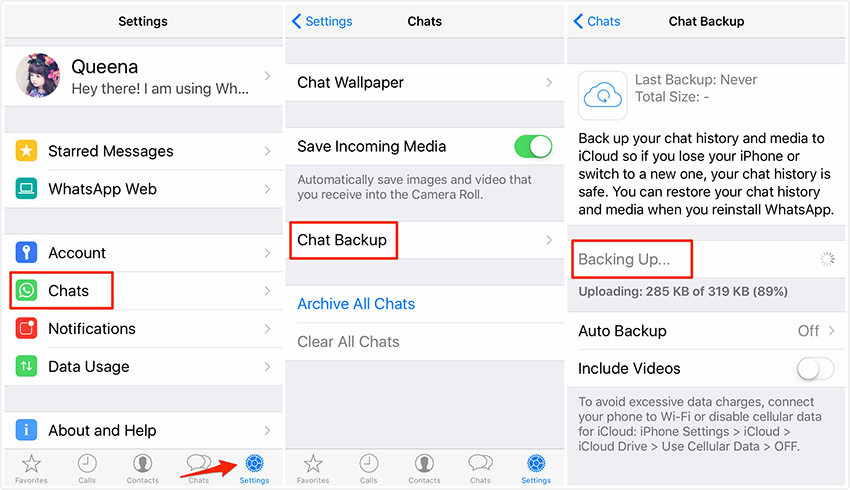

![]() Not:
Not:
Yedekleme ve geri yükleme için telefon numarasının aynı olması gerektiğini unutmayın; aksi takdirde ciddi sorunlarla karşılaşabilirsiniz.
3. WhatsApp'ı iCloud'dan PC'ye İndir
Üzgünüm, iCloud'dan doğrudan PC'ye WhatsApp yedeklerini indirmeniz mümkün değildir. iCloud, Apple cihazları ile çalışacak şekilde tasarlanmıştır ve yedekleri özel olarak iPhone'lar için şifrelenmiştir. Ancak, WhatsApp verilerini iPhone'dan bir PC'ye aktarmak istiyorsanız, iCareFone Transfer gibi üçüncü taraf araçları kullanabilirsiniz.
4. iCloud'dan Android'e WhatsApp Yedeği Alma
Üzgünüm, iCloud'dan WhatsApp yedeğini doğrudan alıp Android'e aktaramazsınız. Bunun nedeni, iCloud yedeklerinin şifrelenmiş ve özel olarak iOS cihazları için biçimlendirilmiş olmasıdır; bu da onları Android ile uyumsuz hale getirir. Ancak, WhatsApp verilerinizi iPhone'dan (iCloud yedeği ile/olmaksızın) bir Android cihaza aktarmak için iCareFone Transfer kullanabilirsiniz.
Bölüm 2. iCloud'dan WhatsApp Mesajlarını Geri Yükleyemiyor Musunuz? Çözüm!
iCloud'dan WhatsApp mesajlarını geri yüklemek bazen sorunlarla karşılaşabilir. Aşağıda iki yaygın sorun ve bunları nasıl çözeceğiniz bulunmaktadır:
Sorun 1: iCloud'dan Geri Yükleme Takıldı
Bazen, iCloud'dan geri yükleme süreci takılabilir ve tamamlanmayabilir. Bu, yavaş internet bağlantısı, düşük iPhone depolama alanı, iCloud sunucu sorunları vb. nedenlerden kaynaklanabilir.
iCloud'dan WhatsApp geri yükleme takıldı sorununu çözmek için:
- Kararlı bir Wi-Fi ağına bağlı olduğunuzdan emin olun ve geri yükleme sürecinde ağlar arasında geçiş yapmaktan kaçının.
- iPhone'unuzun mevcut depolama alanını kontrol edin ve gerekirse alan boşaltın.
- iPhone'unuzu yeniden başlatın ve bir süre sonra tekrar deneyin, çünkü sorun iCloud sunucularında olabilir.
Sorun 2: iCloud'dan WhatsApp Geri Yüklemede Yedek Bulunamadı
WhatsApp yedek bulunamadığını söylüyorsa, bu yanlış iCloud hesabı, yedek bulunmaması, farklı telefon numarası gibi nedenlerden kaynaklanabilir.
iCloud'dan WhatsApp geri yüklemede yedek bulunamadı sorununu çözmek için:
- Yedeklemenin oluşturulduğu doğru iCloud hesabına giriş yaptığınızdan emin olun.
- Yedeklemeden ilişkilendirilmiş aynı telefon numarasını kullandığınızdan emin olun.
- Mevcut bir WhatsApp yedeği olup olmadığını kontrol etmek için iPhone Ayarları > Apple Kimliği > iCloud > Depolama Yönetimi > WhatsApp yolunu izleyin.
- iCloud sürücüsünün açık olduğunu onaylayın.

Bölüm 3. Silinmiş WhatsApp Mesajlarını iCloud'dan Nasıl Geri Alırsınız
Eğer iCloud'dan WhatsApp mesajlarınızı sildiyseniz, onları geri almak için bu yöntemleri deneyebilirsiniz:
1. WhatsApp Mesajlarını Geçmiş iCloud Yedeklemesinden Geri Alın
iCloud, iCloud Yedekleme etkinse, iPhone'unuzu düzenli olarak otomatik olarak yedekleyebilir. Varsayılan olarak, iCloud, otomatik yedeklemeleri günlük olarak gerçekleştirir:
- iPhone'unuz Wi-Fi'a bağlı olduğunda.
- Aygıt bir güç kaynağına takılı olduğunda.
- Ekran kilitli olduğunda (genellikle gece boyunca).
Eğer mesajların silinmesinden önce geçerli bir iCloud yedeğiniz varsa, WhatsApp uygulamanızı yeniden yükledikten sonra, mevcut iCloud yedeğinden Sohbet Geçmişini Geri Yüklemek için bir istem alacaksınız.
2. Mevcut Aygıt Verilerini Yedeklemek ve Aktarmak için iCareFone Transfer Kullanın (Eğer Aygıtta Yedek Varsa)
Eğer iCloud yedeğiniz yoksa ancak iPhone'unuzda hala WhatsApp verileri varsa, iCareFone WhatsApp Transfer kullanarak verileri yedekleyebilir ve başka bir cihaza aktarabilirsiniz. iCareFone Transfer, süreci basitleştirir ve WhatsApp mesajlarını, fotoğrafları, videoları ve diğer verileri sorunsuz bir şekilde cihazlar arasında aktarmanıza olanak tanır.
3. Herhangi Bir Veri Bulamıyor Musunuz? WhatsApp Veri Kurtarma Deneyin
Eğer iCloud veya cihazda yedek yoksa, silinmiş mesajları iPhone'unuzdan doğrudan kurtarmak için UltData WhatsApp Recovery kullanabilirsiniz. Bu yazılım, silinmiş WhatsApp verileri için cihazınızı tarar ve kaybolan mesajları, medya dosyalarını ve dosyaları geri alma imkanı sunar.
Bölüm 4. iCloud WhatsApp Yedekleme Geri Yükleme Hakkında SSS
1. Neden WhatsApp'ım iCloud'dan Geri Yüklenmekte Bu Kadar Uzun Sürüyor?
WhatsApp, zayıf bir internet bağlantısı, cihazda yetersiz depolama alanı, güncel olmayan yazılım veya iCloud yedeği ile ilgili sorunlar gibi çeşitli faktörlerden dolayı iCloud'dan geri yüklenmekte uzun sürebilir.
2. WhatsApp mesajlarımı iCloud'dan nasıl geri yüklerim?
Yukarıdaki resmi yöntemi veya kayıpsız olarak iCloud'dan WhatsApp geri yüklemek için iCareFone Transfer kullanabilirsiniz.
3. iCloud'da WhatsApp yedeği nerede? iCloud'daki WhatsApp yedekleme dosyama nasıl erişirim?
iCloud'daki WhatsApp yedekleme dosyasına erişmek için, şifreleme nedeniyle içeriği doğrudan göremezsiniz. Bunun yerine, iCloud yedeğinden WhatsApp sohbetlerini geri yüklemeniz gerekir.
Sonuç
Genel olarak, WhatsApp'ı iCloud'dan geri yüklemek için WhatsApp uygulamasını ve en iyi WhatsApp geri yükleme aracı olan iCareFone WhatsApp Transfer'ı kullanabilirsiniz. Normal yöntem biraz zor ve zahmetli, çünkü uygulamayı kaldırıp yeniden yüklemeyi gerektiriyor. iCareFone Transfer ise veri kaybı olmadan iTunes seçmeli geri yükleme seçeneği ile birlikte gelen çok daha kolay bir seçenektir. Deneyin!












